Comment créer une recherche de produits dans WooCommerce (étape par étape)
Publié: 2022-06-27Voulez-vous savoir comment créer une recherche de produits dans WooCommerce ?
Cela aidera vos visiteurs à trouver plus rapidement les produits qu'ils recherchent, à améliorer leur expérience utilisateur et à augmenter vos profits.
Dans ce guide, nous vous montrerons comment vous pouvez créer une recherche intelligente de produits sur votre site en quelques étapes simples, sans codage nécessaire.
Commençons!
Pourquoi créer une recherche de produits dans WooCommerce ?
Le moteur de recherche WordPress par défaut ne voit aucune différence entre les produits WooCommerce et les publications et pages régulières.
Il est plus difficile pour vos clients de trouver les produits pour lesquels ils sont venus, car ils obtiennent de nombreux résultats de recherche redondants.
De plus, WordPress ignore complètement les attributs du produit WooCommerce lors d'une recherche.
Pour cette raison, vos clients ne peuvent pas rechercher des produits par options de couleur, taille, SKU, etc.
Heureusement, vous pouvez facilement résoudre ces deux problèmes en créant une recherche de produits . Cela vous aidera :
- Nettoyez vos résultats de recherche . Limitez la recherche sur votre site aux produits WooCommerce afin que rien ne détourne vos clients de leurs achats.
- Activer la recherche par attributs de produit . Rendez les attributs de produit consultables sur votre site pour permettre à vos clients de trouver plus facilement les produits qu'ils souhaitent.
- Boostez vos ventes . Plus il est facile pour les visiteurs de trouver le bon produit dans votre magasin, plus vous réaliserez de ventes.
- Construire une clientèle fidèle . Les clients satisfaits qui ont eu une expérience utilisateur positive en naviguant dans votre boutique sont plus susceptibles de revenir.
- Améliorez le référencement de votre site . Lorsque les visiteurs passent beaucoup de temps sur votre site, c'est un bon signal pour Google qu'il vaut la peine d'être mieux classé dans les résultats de recherche.
Après avoir compris pourquoi la recherche de produits WooCommerce est essentielle, voyons comment vous pouvez l'ajouter à votre site.
Comment faire une recherche intelligente de produits WooCommerce
Le moyen le plus simple de faire une recherche de produits WooCommerce sur votre site est d'utiliser un plugin comme SearchWP.
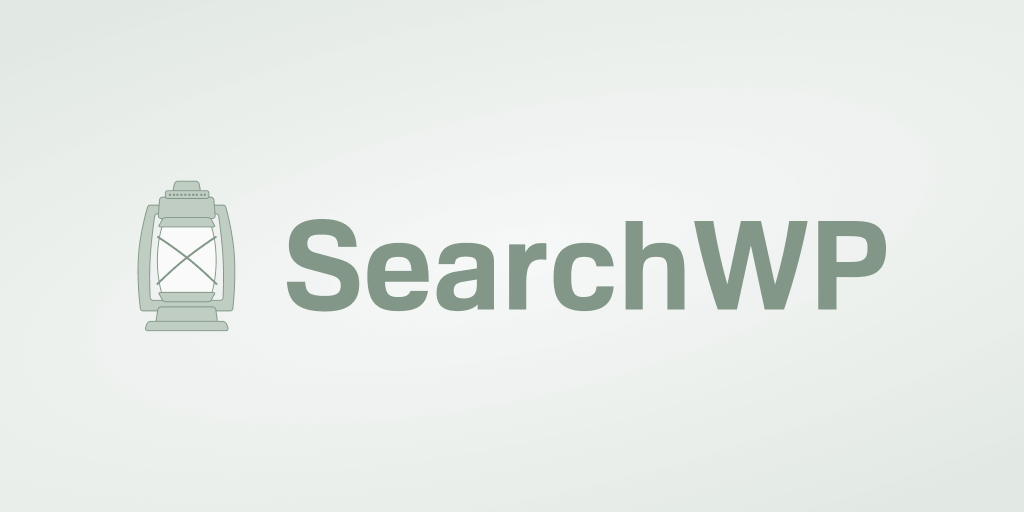
Il s'agit du plugin de recherche WordPress le plus puissant et le plus facile à utiliser auquel plus de 30 000 propriétaires de sites Web du monde entier font confiance.
SearchWP a une intégration transparente avec WooCommerce, vous permettant de personnaliser entièrement la recherche de produits WooCommerce pour répondre à vos besoins.
Par exemple, vous pouvez activer la recherche par SKU de produit, rendre les attributs de produit consultables, ajouter la recherche par catégories WooCommerce, et bien d'autres.
Voici quelques autres fonctionnalités de SearchWP qui stimuleront votre recherche et vous aideront à développer votre entreprise :
- Exclure des produits spécifiques de la recherche . Masquez les produits redondants des résultats de recherche pour les nettoyer et aider vos clients à trouver plus rapidement ce qu'ils recherchent.
- Suivez les recherches de vos clients . Découvrez les recherches que les clients effectuent sur votre site pour trouver de nouvelles idées de produits et répondre à leurs besoins.
- Personnalisez votre page de résultats de recherche . Modifiez l'apparence de votre page de résultats de recherche pour promouvoir vos produits, collecter des e-mails ou toute autre chose.
- Ajoutez plusieurs formulaires de recherche à votre site . Placez des formulaires de recherche supplémentaires sur votre site pour encourager les clients à les utiliser et à découvrir davantage de vos produits.
Avec cela, voyons comment vous pouvez utiliser SearchWP pour améliorer la recherche de produits WooCommerce sur votre site.
Étape 1 : Installer et activer SearchWP
Pour commencer, vous pouvez aller récupérer votre copie de SearchWP ici.
Une fois cela fait, connectez-vous à votre compte SearchWP et accédez à l'onglet Téléchargements .
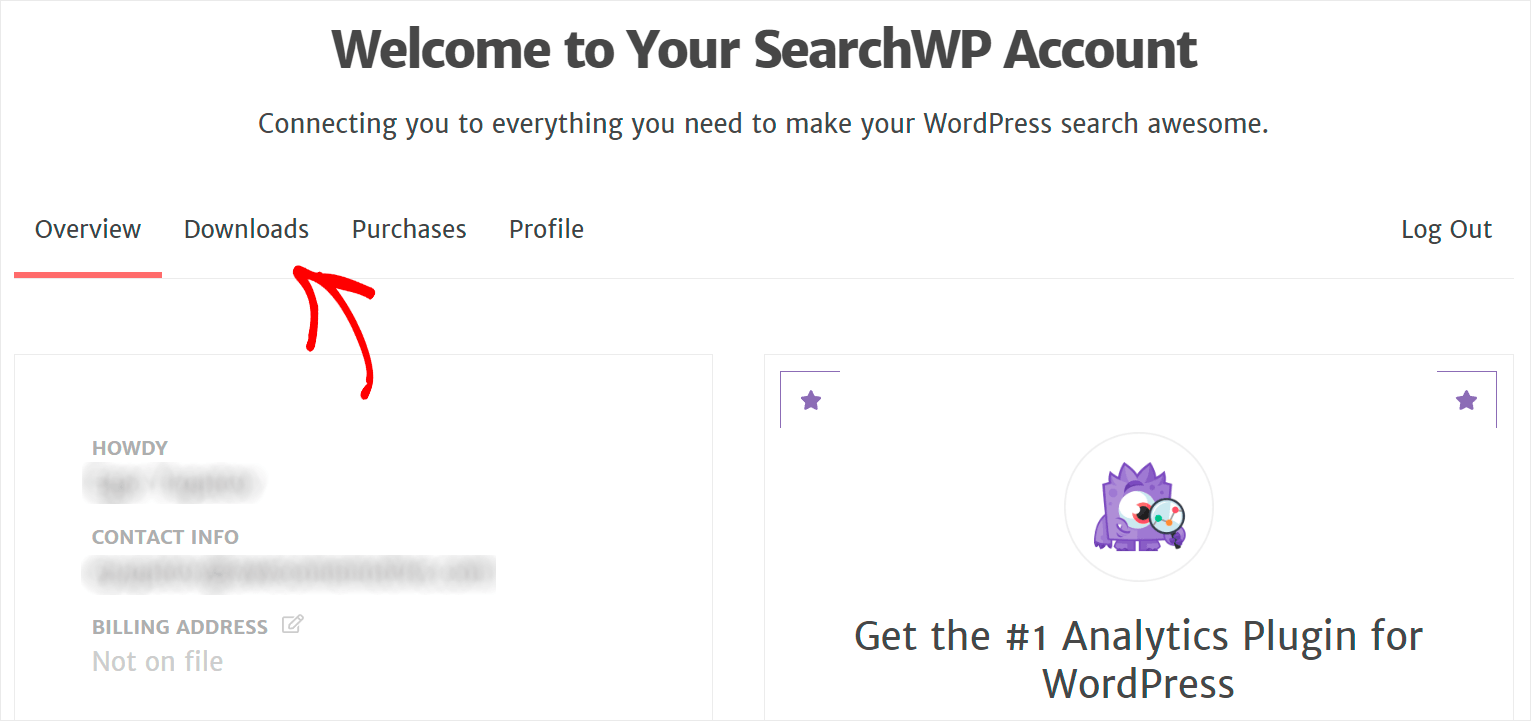
Ensuite, appuyez sur le bouton Télécharger SearchWP pour commencer à télécharger le fichier ZIP du plugin sur votre ordinateur.
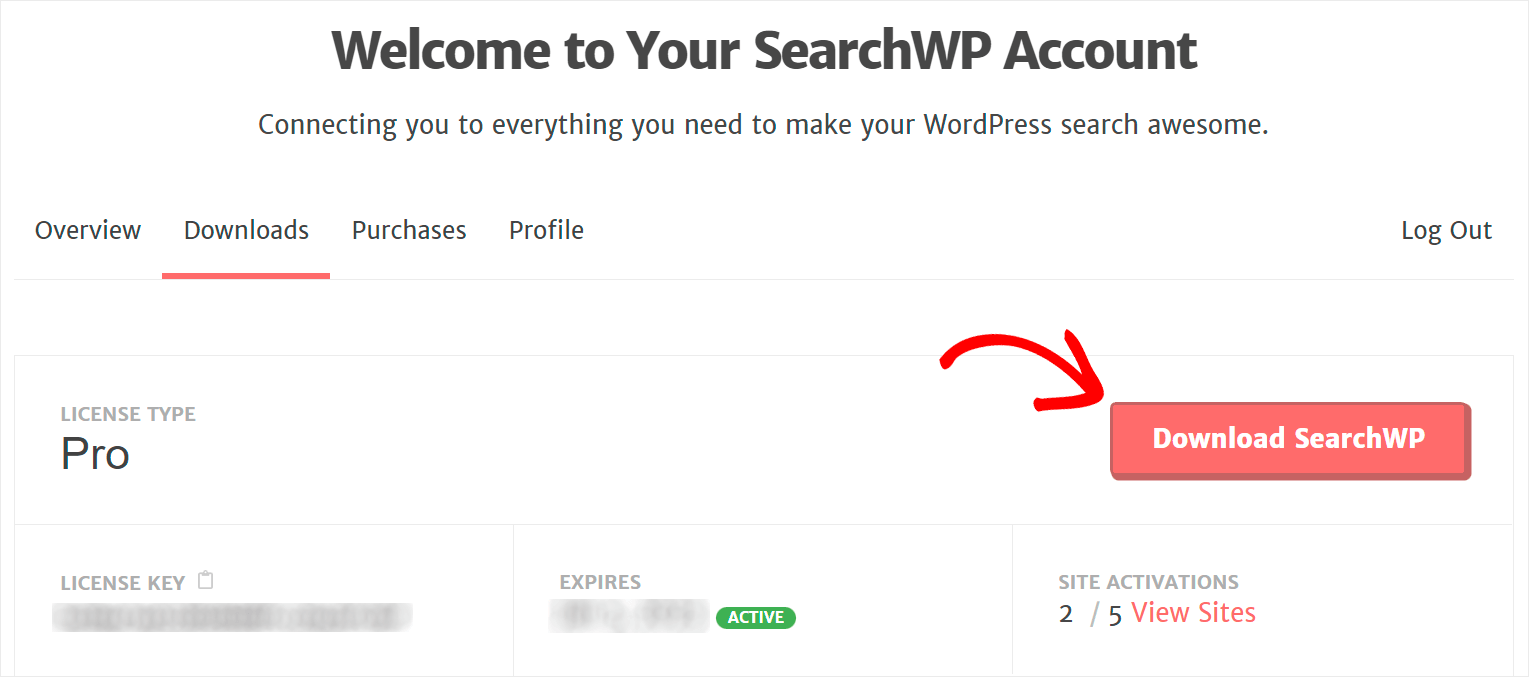
Après le téléchargement, copiez la clé de licence dans le coin inférieur gauche de la même page.

L'étape suivante consiste à télécharger le fichier ZIP que vous avez téléchargé sur votre site et à installer SearchWP.
Si vous avez besoin d'aide, vous pouvez consulter ce didacticiel détaillé étape par étape sur l'installation d'un plugin WordPress.
Après avoir installé le plugin, vous devrez l'activer avec la clé de licence que vous avez copiée dans les étapes précédentes.
Pour commencer, accédez à votre tableau de bord WordPress et passez votre souris sur le bouton SearchWP dans la barre supérieure.
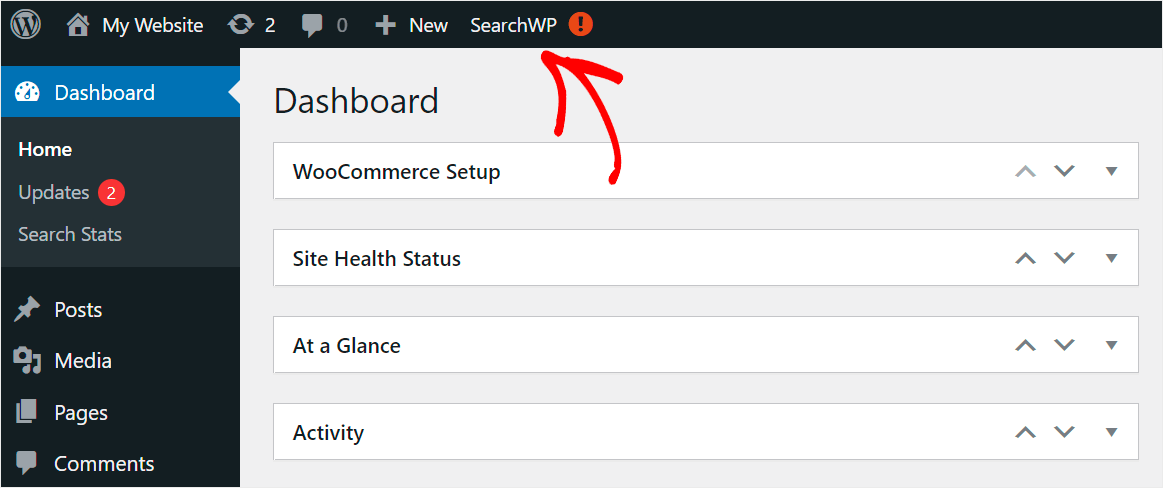
Ensuite, cliquez sur l'option Activer la licence dans le menu déroulant.
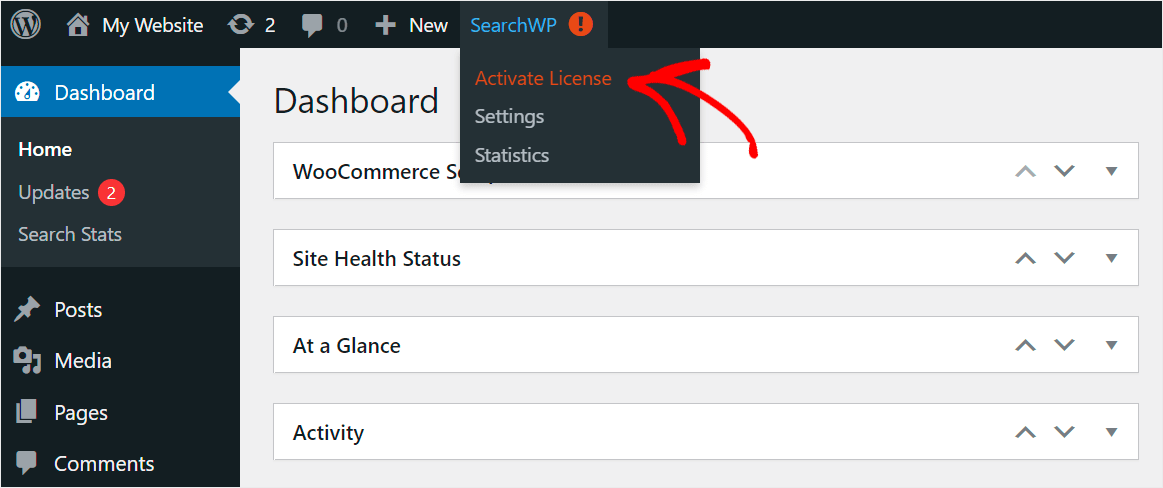
Une fois sur la page de licence, collez votre clé de licence dans le champ Licence et cliquez sur Activer pour activer votre licence SearchWP.
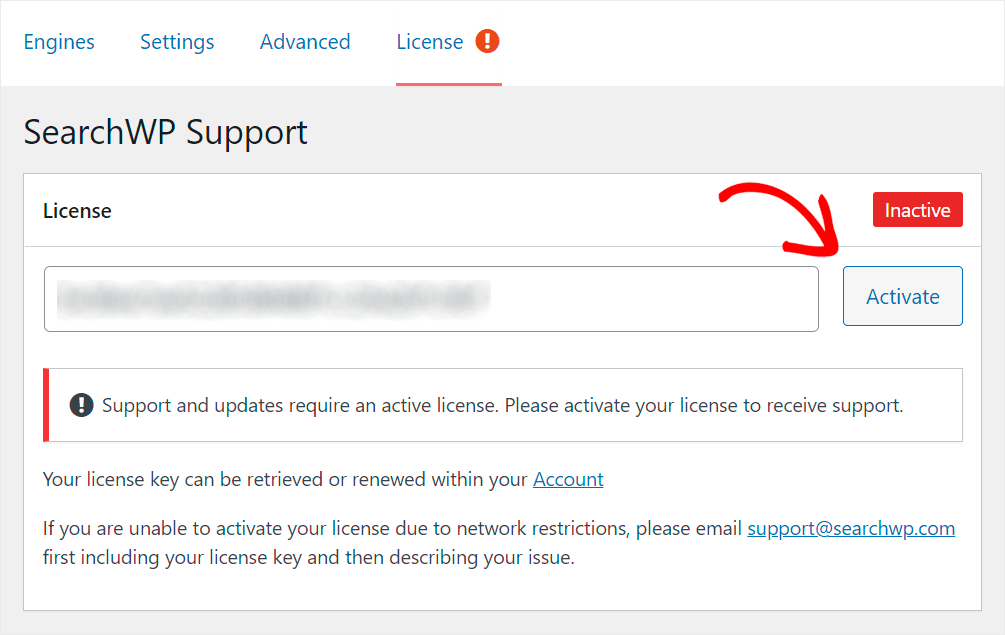
Après avoir installé et activé SearchWP sur votre site, l'étape suivante consiste à installer l'extension d'intégration WooCommerce.
Étape 2 : Installez l'extension d'intégration SearchWP WooCommerce
Cette extension assure une intégration transparente des plugins SearchWP et WooCommerce, vous permettant de rendre les recherches de produits beaucoup plus intelligentes.
Pour l'installer, accédez à SearchWP »Extensions dans le panneau de gauche de votre tableau de bord WordPress.
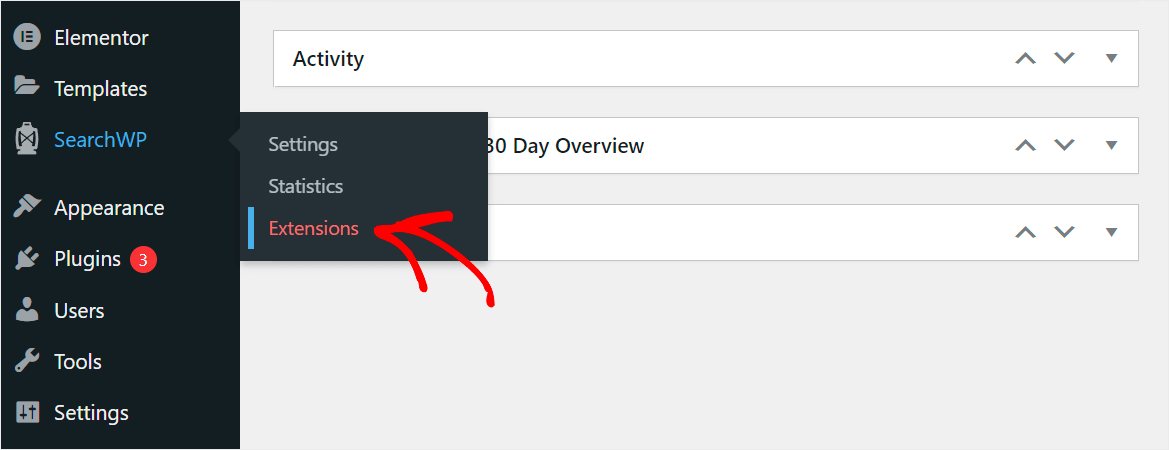
Ensuite, recherchez l'extension WooCommerce Integration et cliquez sur Installer dans sa section.
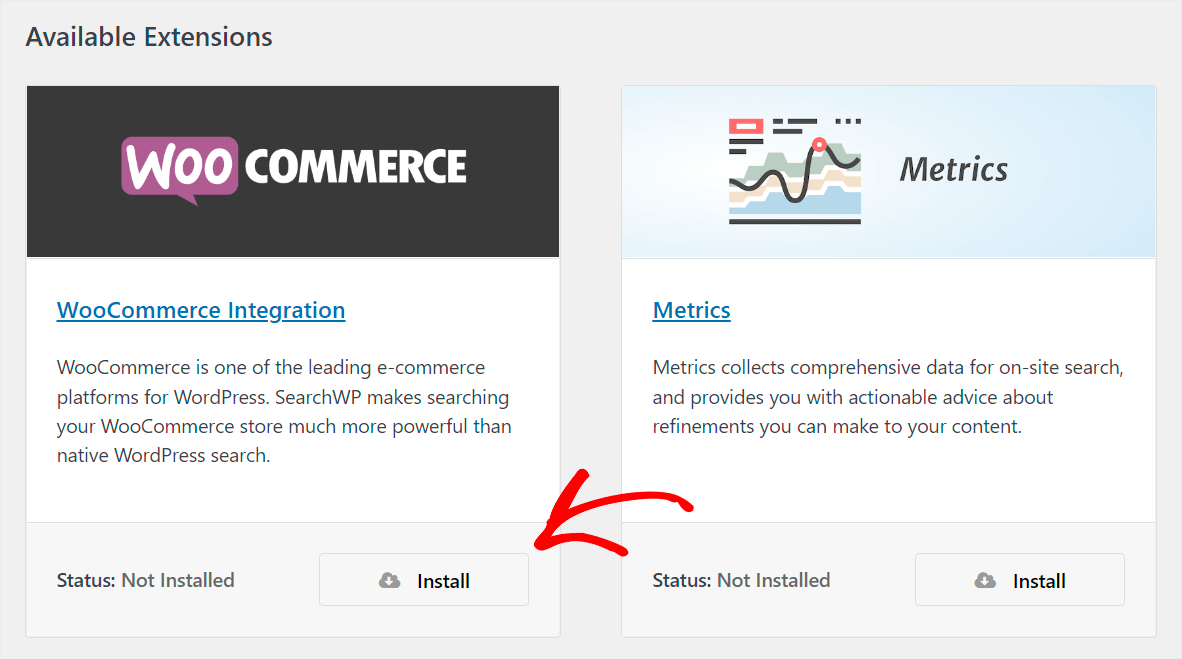
Après avoir installé et activé l'extension, vous êtes prêt à commencer à configurer votre moteur de recherche.
Étape 3 : Configurez votre moteur de recherche personnalisé
Pour commencer, cliquez sur SearchWP dans le panneau de gauche de votre tableau de bord WordPress.
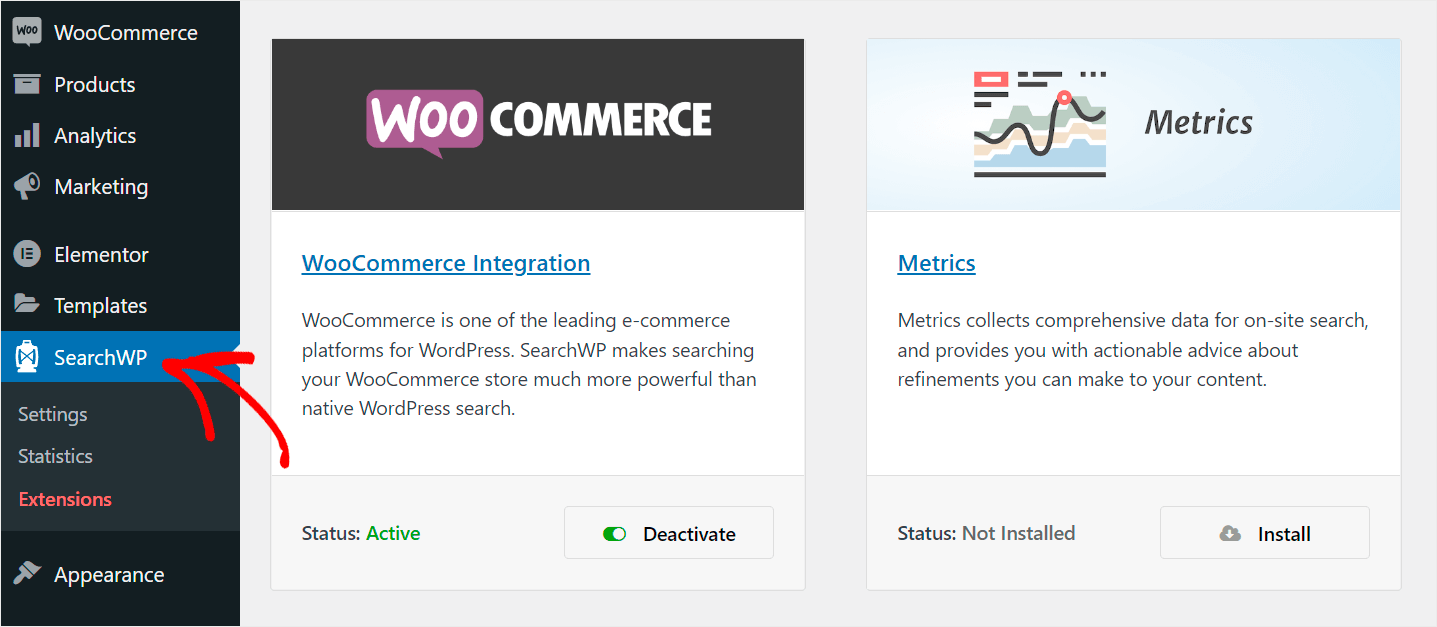
Après cela, vous accéderez à l'onglet Moteurs . Sur cet onglet, vous pouvez gérer les moteurs de recherche créés avec SearchWP et en ajouter de nouveaux.
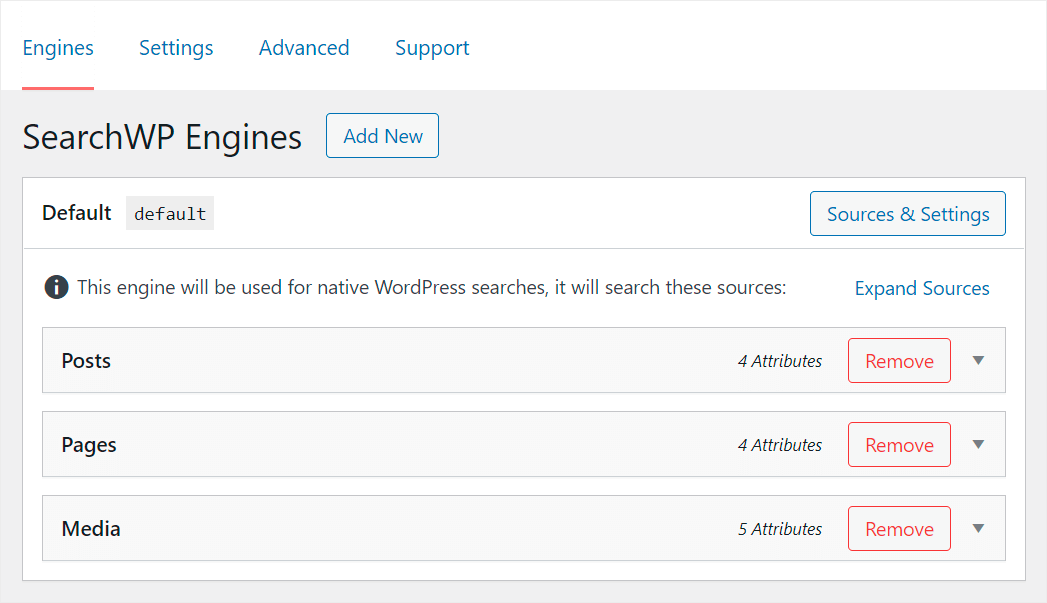
Un moteur de recherche comprend un ensemble de règles et de conditions sur lesquelles WordPress s'appuie lors de l'exécution d'une recherche.
Avec SearchWP, vous pouvez les personnaliser complètement pour répondre à vos besoins et modifier le fonctionnement de la recherche sur votre site.
Par exemple, vous pouvez gérer les sources de recherche, exclure des pages ou des catégories spécifiques de la recherche, ajuster les pondérations de pertinence des attributs, et bien plus encore.
La meilleure partie est que SearchWP vous permet d' ajouter plusieurs moteurs de recherche et de les lier à des formulaires de recherche individuels sur votre site.
De cette façon, vous pouvez créer des formulaires de recherche entièrement personnalisés avec un ensemble unique de règles et de conditions.
À l'heure actuelle, il n'y a que le moteur de recherche par défaut , que SearchWP crée automatiquement après l'installation.
Il est lié à chaque formulaire de recherche existant sur votre site. Ainsi, en personnalisant ce moteur de recherche, vous pouvez contrôler le fonctionnement de la recherche sur l'ensemble de votre site.
Limiter la recherche aux produits WooCommerce
Comme vous pouvez le constater, le moteur de recherche par défaut dispose actuellement de 3 sources de recherche : Articles , Pages et Médias .
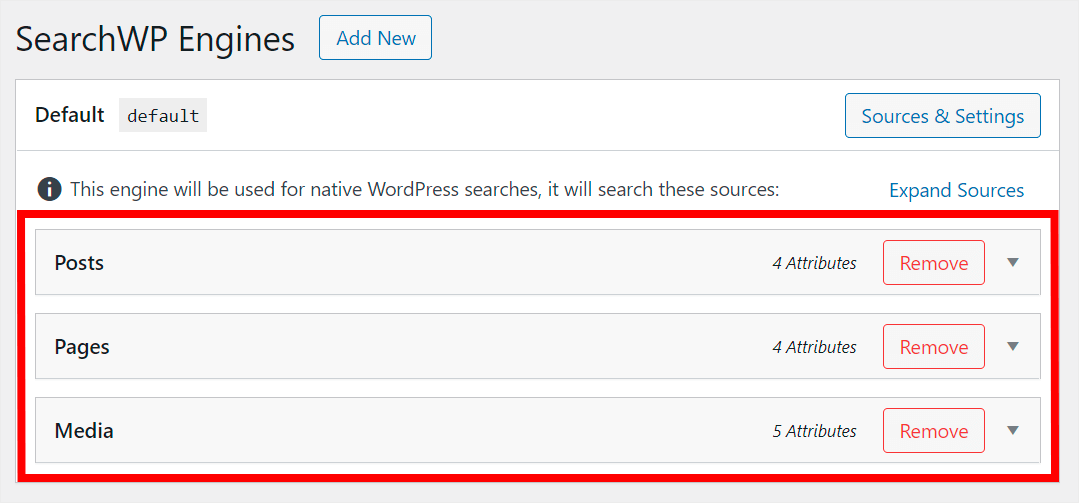
Pour créer une recherche intelligente de produits, nous devons d'abord ajouter les produits WooCommerce à cette liste en tant que source de recherche.
Pour commencer, cliquez sur le bouton Sources et paramètres .
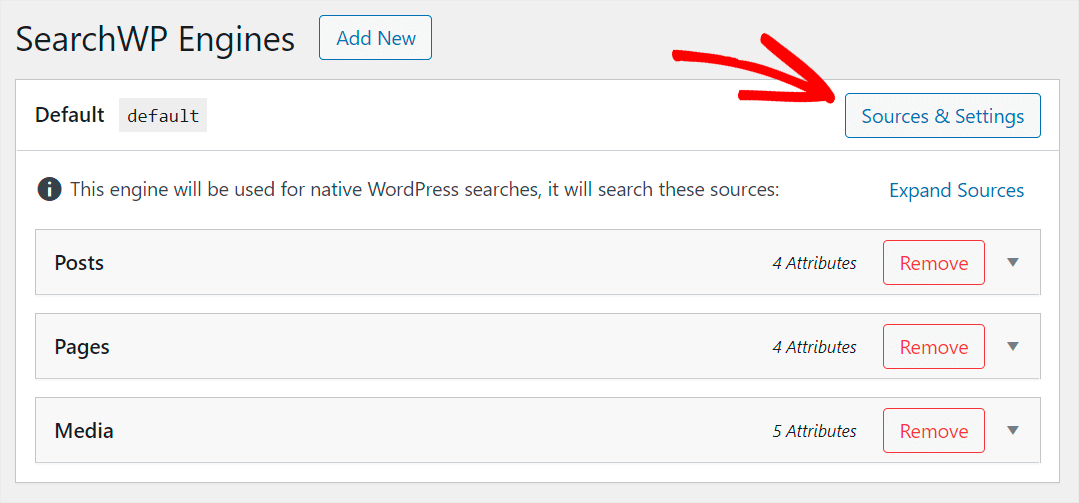
Ensuite, cochez la case à côté de la source Produits pour l'activer.

Supprimons également toutes les autres sources de recherche à l'exception des produits afin que nos clients ne puissent voir nos produits que parmi les résultats de recherche.
Pour ce faire, décochez toutes les sources de recherche et ne laissez que les produits actifs.
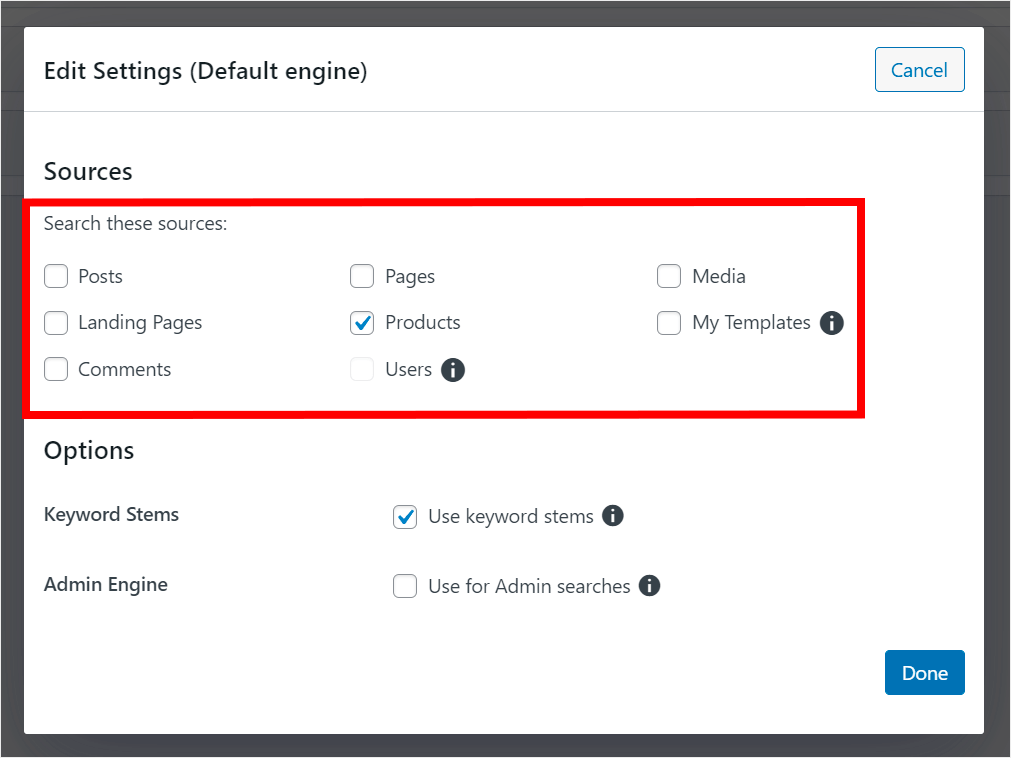
Lorsque vous avez terminé de personnaliser vos sources de recherche, appuyez sur Terminé pour enregistrer les modifications.
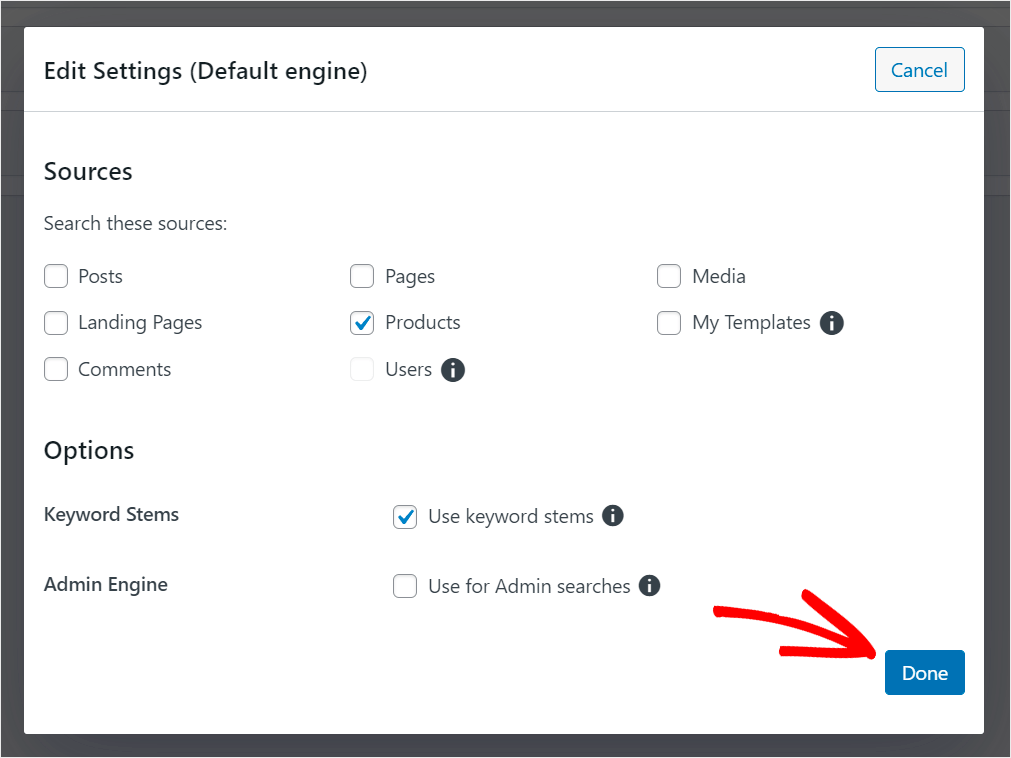
Ajuster le poids de pertinence des attributs de produit
Comme vous pouvez le voir, chaque source de recherche a une liste d'attributs.
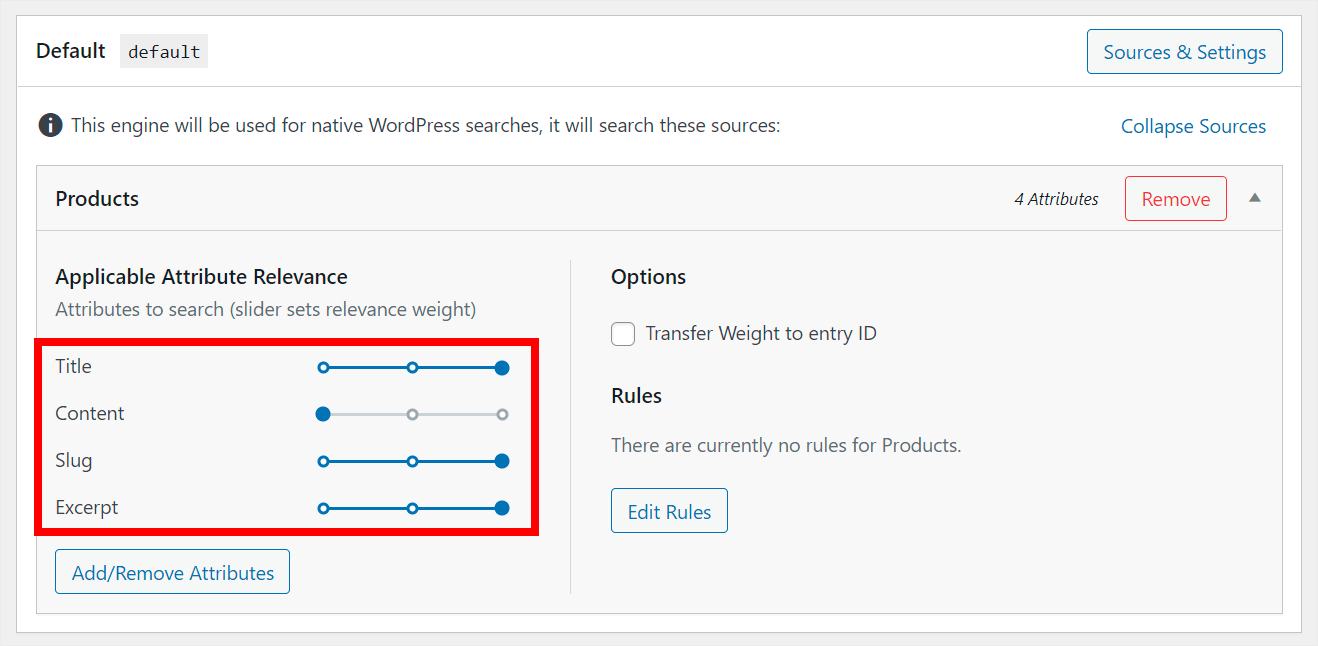
Les attributs sont les parties d'une page ou d'un produit que WordPress prend en compte lors des recherches.
Plus le poids de pertinence d'un attribut est élevé, plus WordPress lui accordera de priorité.
Vous pouvez ajuster le poids de la pertinence en déplaçant le curseur à côté d'un attribut vers la gauche ou vers la droite.

Par exemple, donnons à l'attribut Titre la priorité la plus élevée afin que les visiteurs puissent trouver plus facilement des produits par leurs titres.
Pour ce faire, déplacez le curseur à côté de tous les attributs sauf Titre tout à fait à gauche.
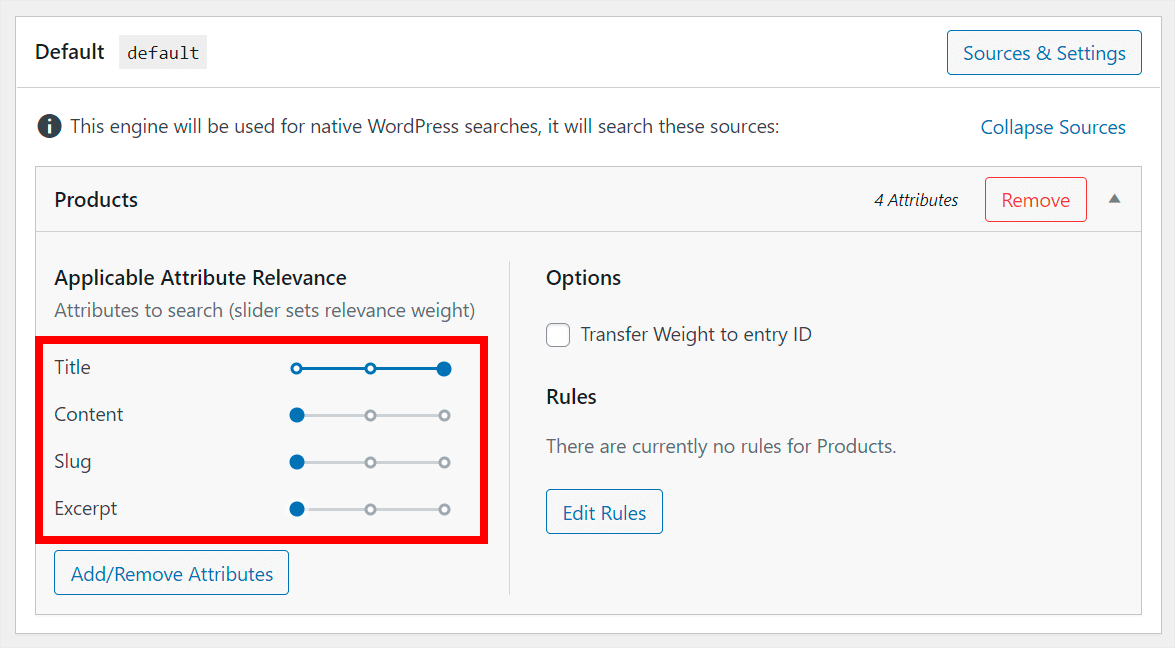
Rendre les nouveaux attributs de produit consultables
Vous pouvez également supprimer complètement des attributs d'une source de recherche ou en ajouter de nouveaux. Pour commencer, appuyez sur le bouton Ajouter/Supprimer des attributs .
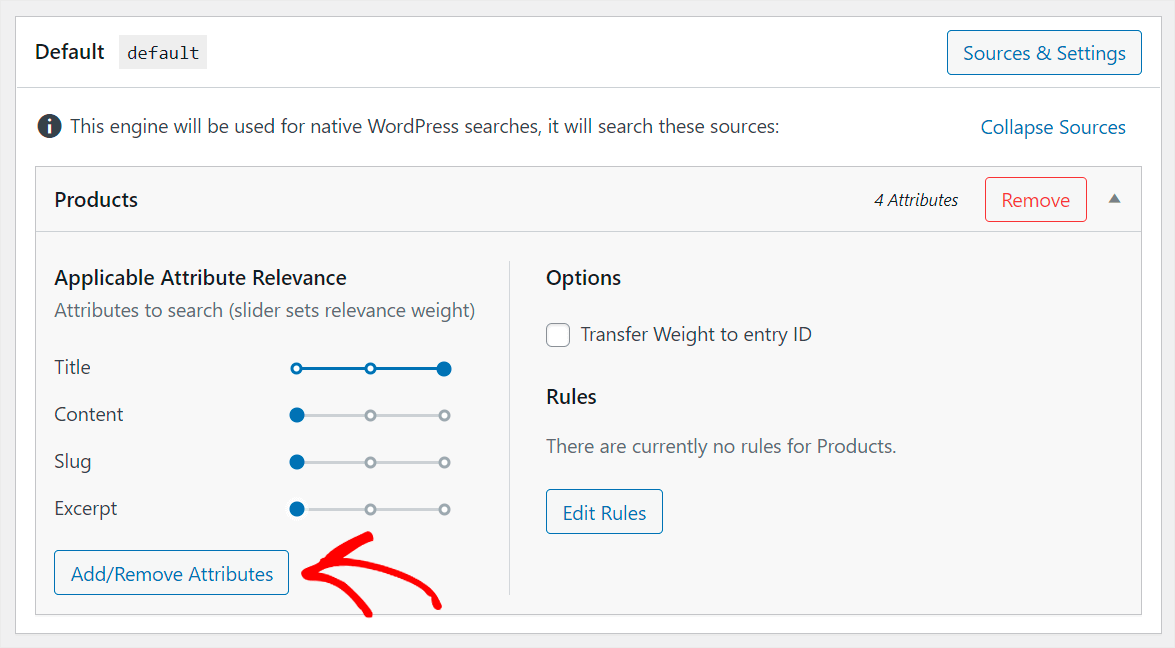
Si vous souhaitez supprimer des attributs par défaut, décochez les cases à côté d'eux sur le côté gauche.
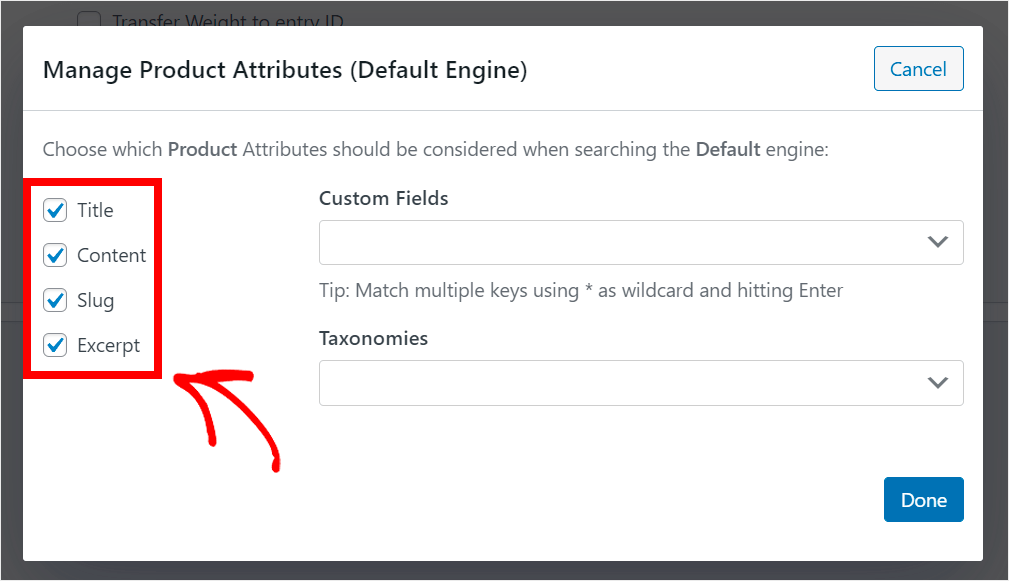
Pour ajouter de nouveaux attributs, cliquez sur le champ Champs personnalisés ou Taxonomies , selon ce que vous souhaitez ajouter.
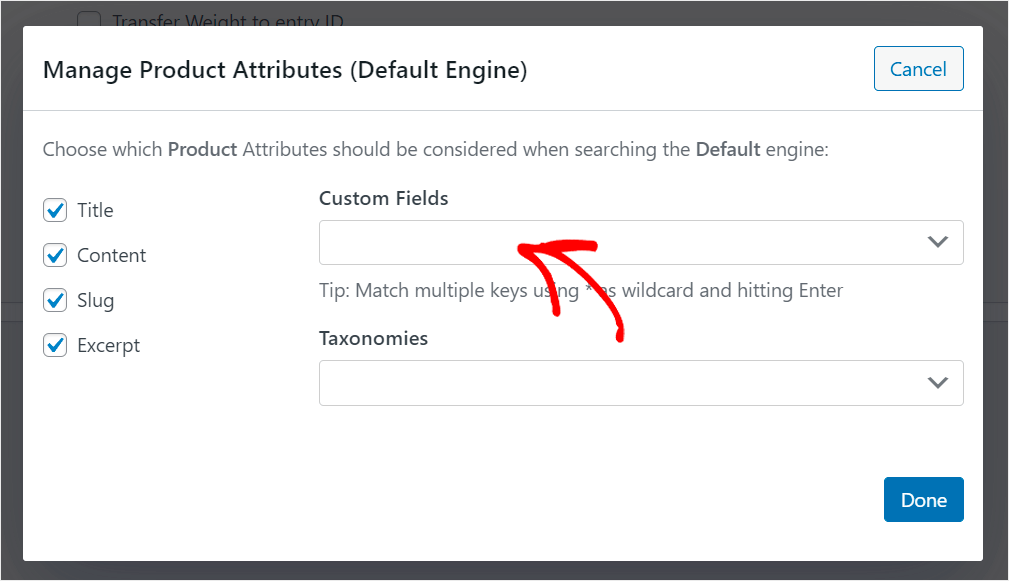
Ensuite, commencez à taper le nom d'un attribut que vous souhaitez rendre consultable jusqu'à ce que le menu déroulant des attributs disponibles apparaisse.
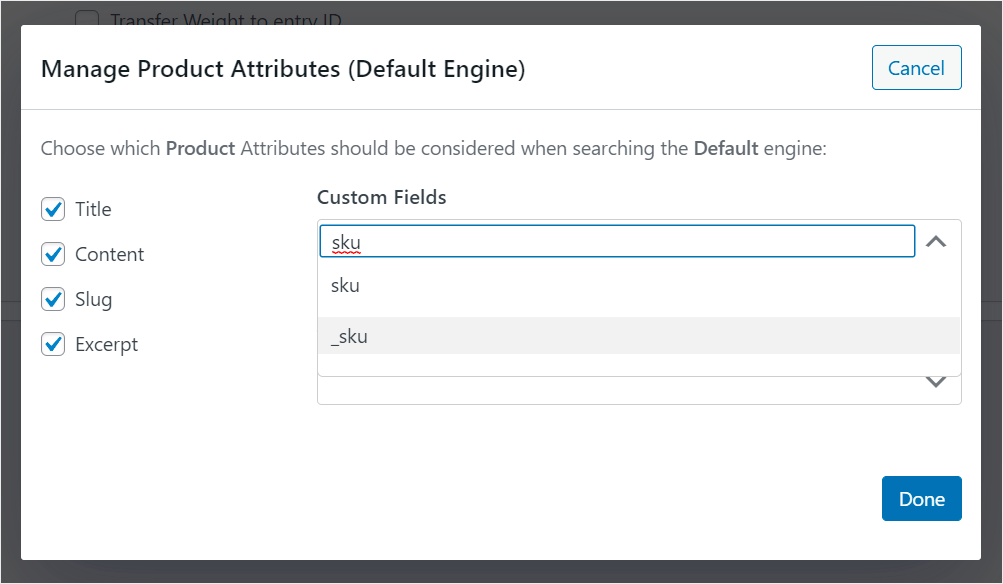
Cliquez sur l'option apparue avec le préfixe "_". Par exemple, dans notre cas, il s'agit de _sku , car nous souhaitons rendre les SKU de produits consultables sur notre site.

Il existe également un moyen de faire rapidement en sorte que WordPress considère tous les attributs de produits existants à la fois, tels que la couleur, le prix, la taille, etc.
Pour ce faire, cliquez à nouveau sur le champ Champs personnalisés et choisissez le raccourci Any Meta Key .
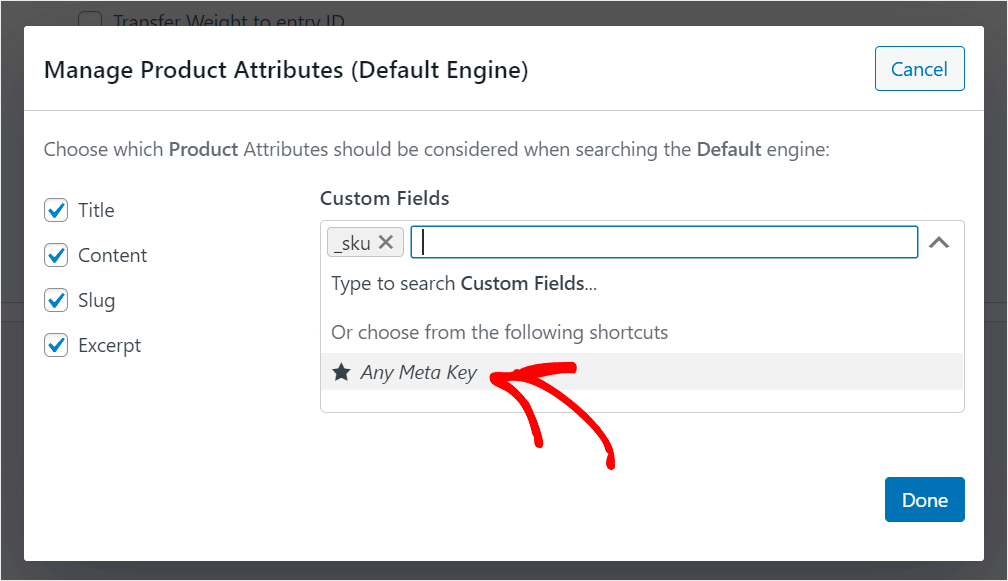
De cette façon, vous n'avez pas à saisir manuellement le nom de chaque attribut que vous souhaitez rendre consultable. C'est pratique et vous fait gagner du temps si vous souhaitez ajouter de nombreux attributs de produit.
Laissez vos clients rechercher par étiquettes de produit
Permettons également à nos clients de rechercher par étiquettes de produits. Tout d'abord, cliquez sur le champ Taxonomies .

Ensuite, recherchez l'option Balises de produits et cliquez dessus pour ajouter des balises en tant qu'attribut au moteur de recherche par défaut .
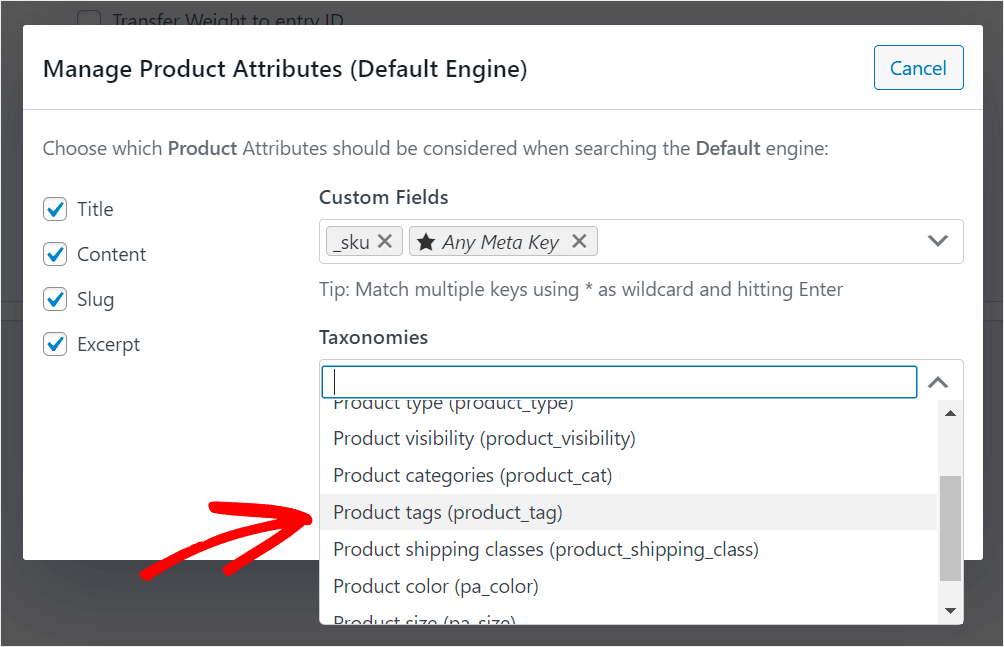
Lorsque vous avez terminé de gérer les attributs de votre moteur de recherche, cliquez sur Terminé pour enregistrer les modifications que vous avez apportées.
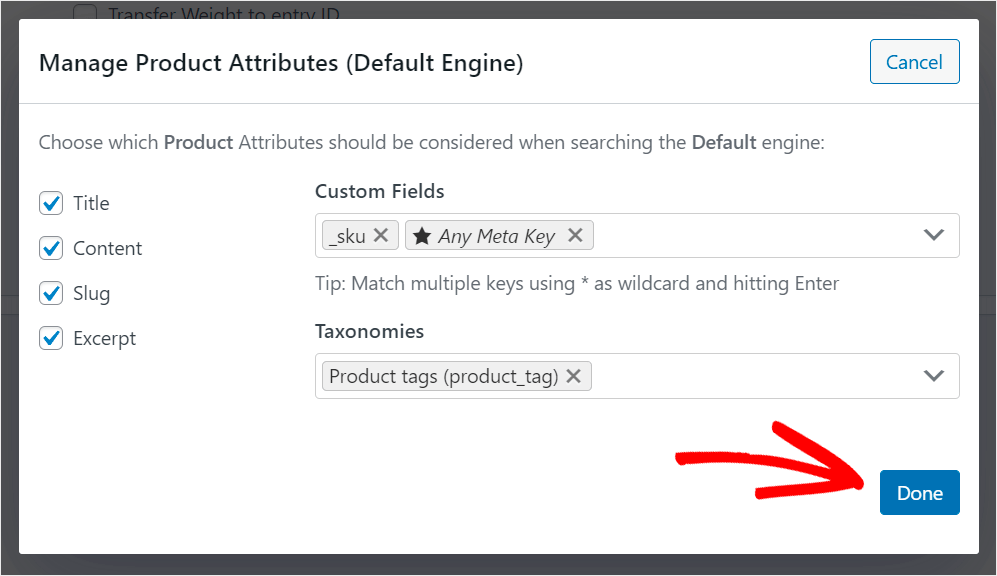
Supposons maintenant que nous souhaitions également exclure certaines catégories de recherche de produits WooCommerce de la recherche sur notre site.
Gérer les catégories WooCommerce que vous souhaitez voir apparaître dans la recherche
Pour commencer, appuyez sur le bouton Modifier les règles .
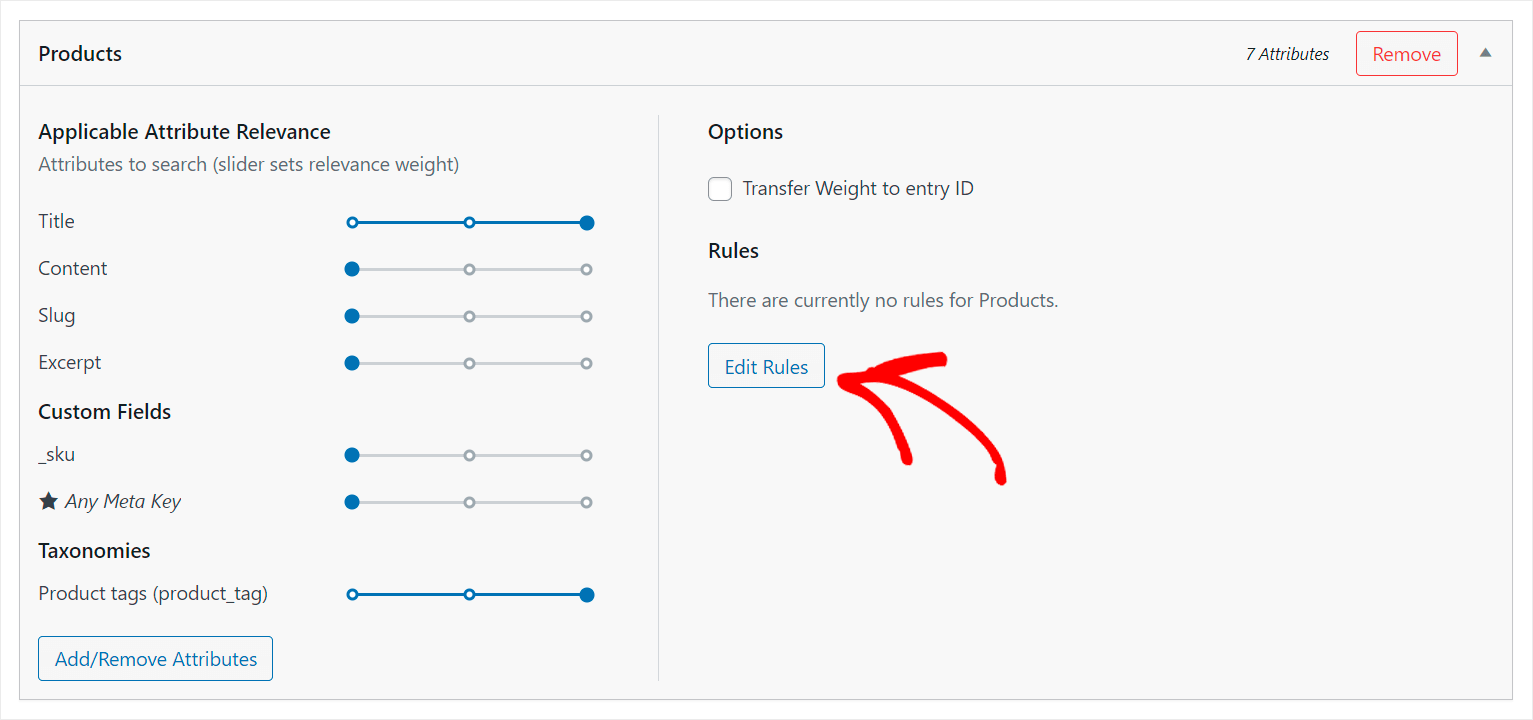
Ensuite, cliquez sur Ajouter une règle .
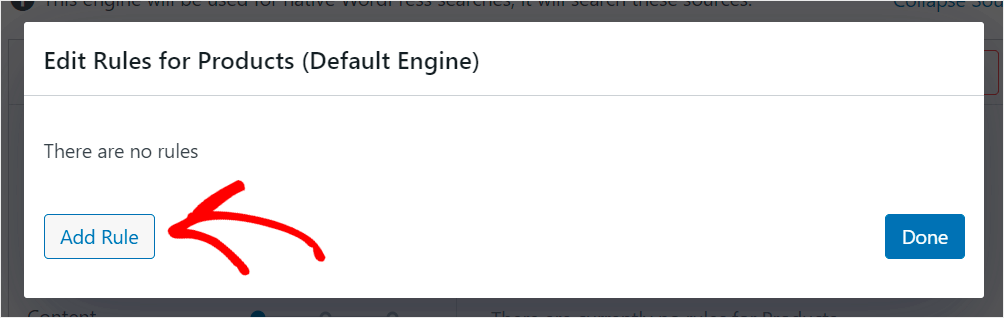
Ensuite, cliquez sur le menu Afficher uniquement les entrées si : et modifiez-le en Exclure les entrées si : .
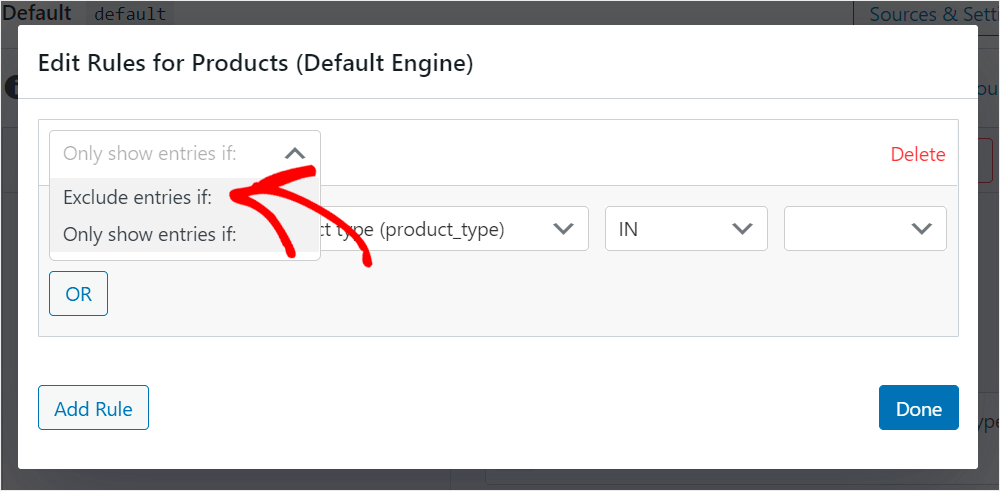
Une fois que vous avez fait cela, cliquez sur le menu Type de produit .
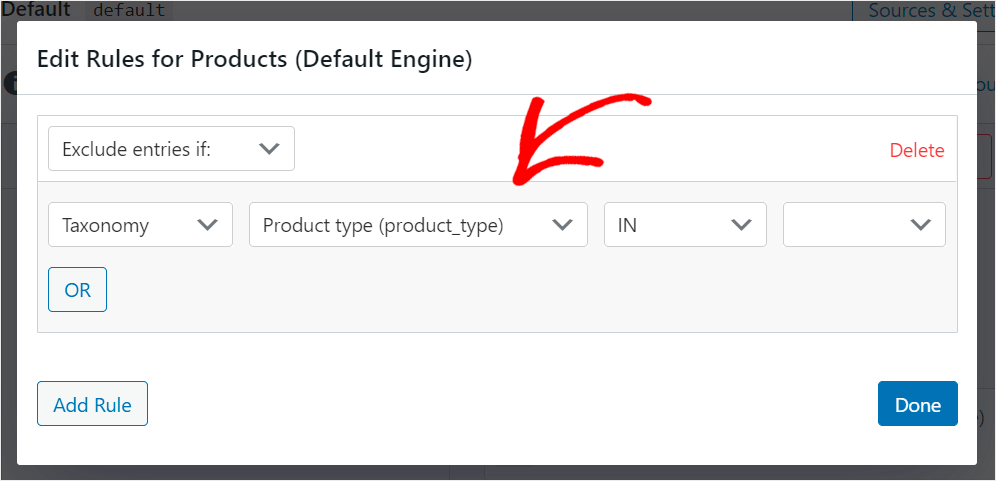
Ensuite, choisissez l'option Catégories de produits.
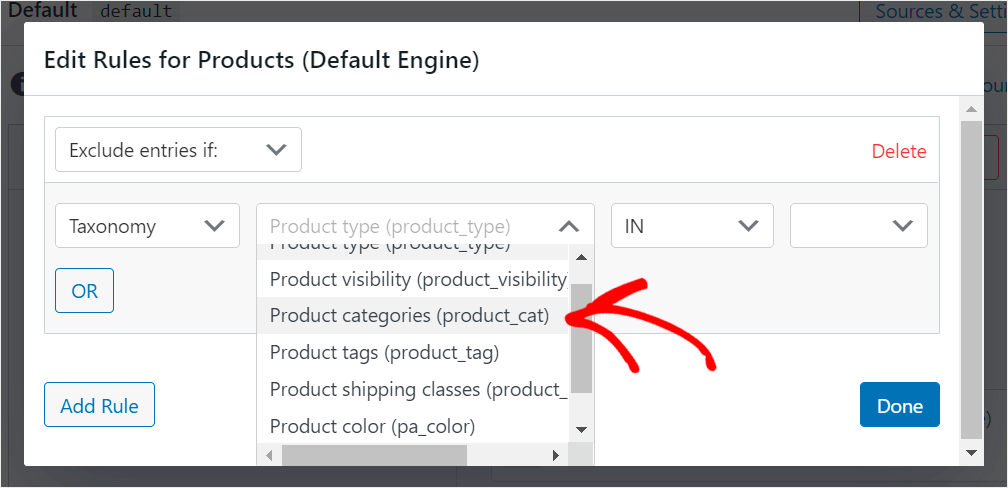
Ensuite, entrez le nom de la catégorie que vous souhaitez exclure de la recherche dans le champ le plus à droite.
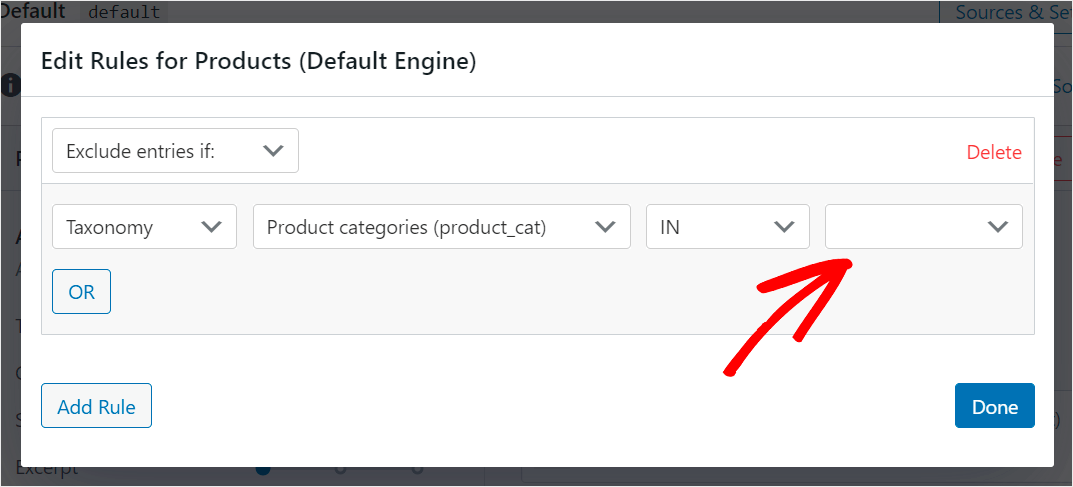
Par exemple, disons que nous voulons exclure de la recherche la catégorie Jeans que nous avons sur notre site de test.
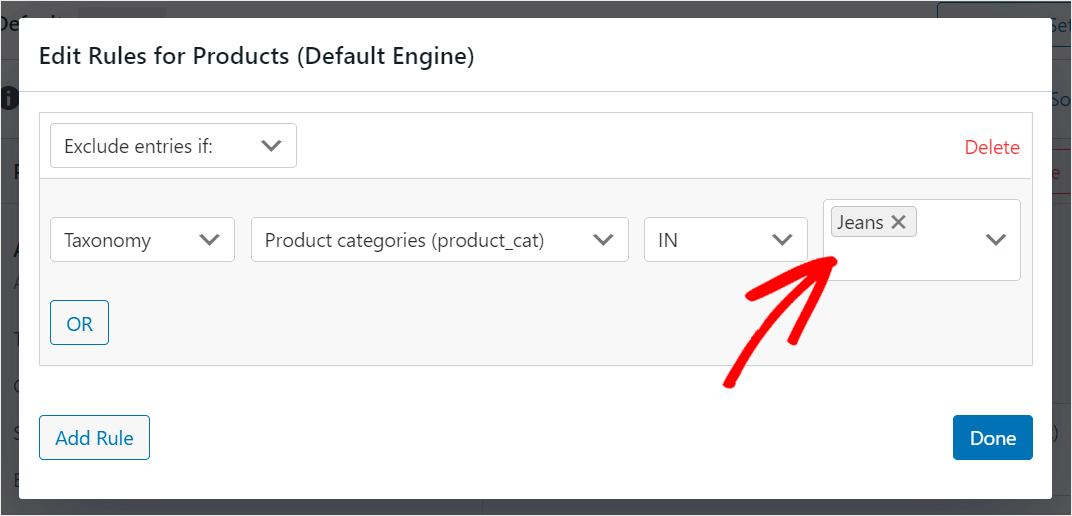
Lorsque vous êtes satisfait des catégories exclues, appuyez sur Terminé .
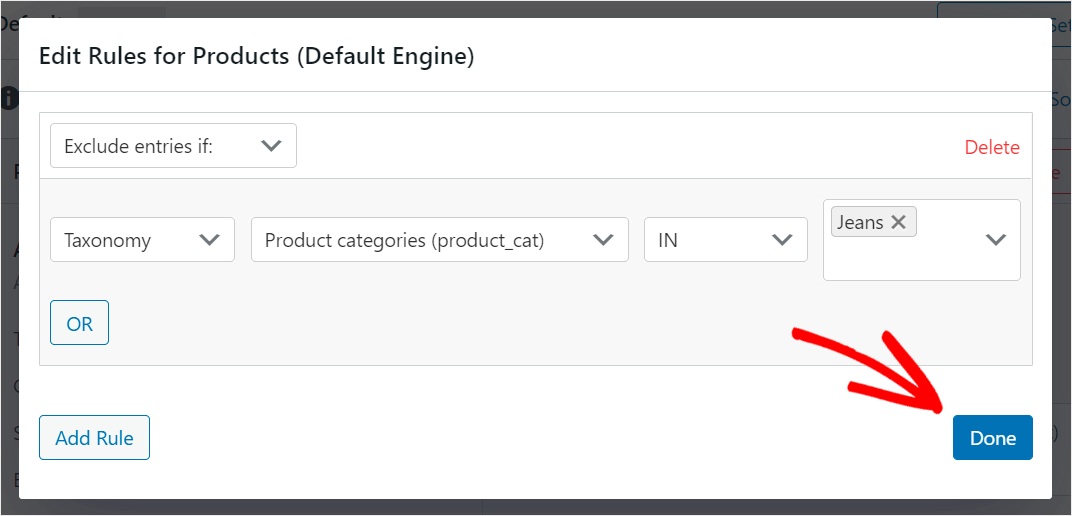
Enregistrez votre moteur de recherche personnalisé
La dernière étape consiste à enregistrer toutes les modifications que vous avez apportées à votre moteur de recherche. Pour ce faire, appuyez sur le bouton Enregistrer les moteurs dans le coin supérieur droit.
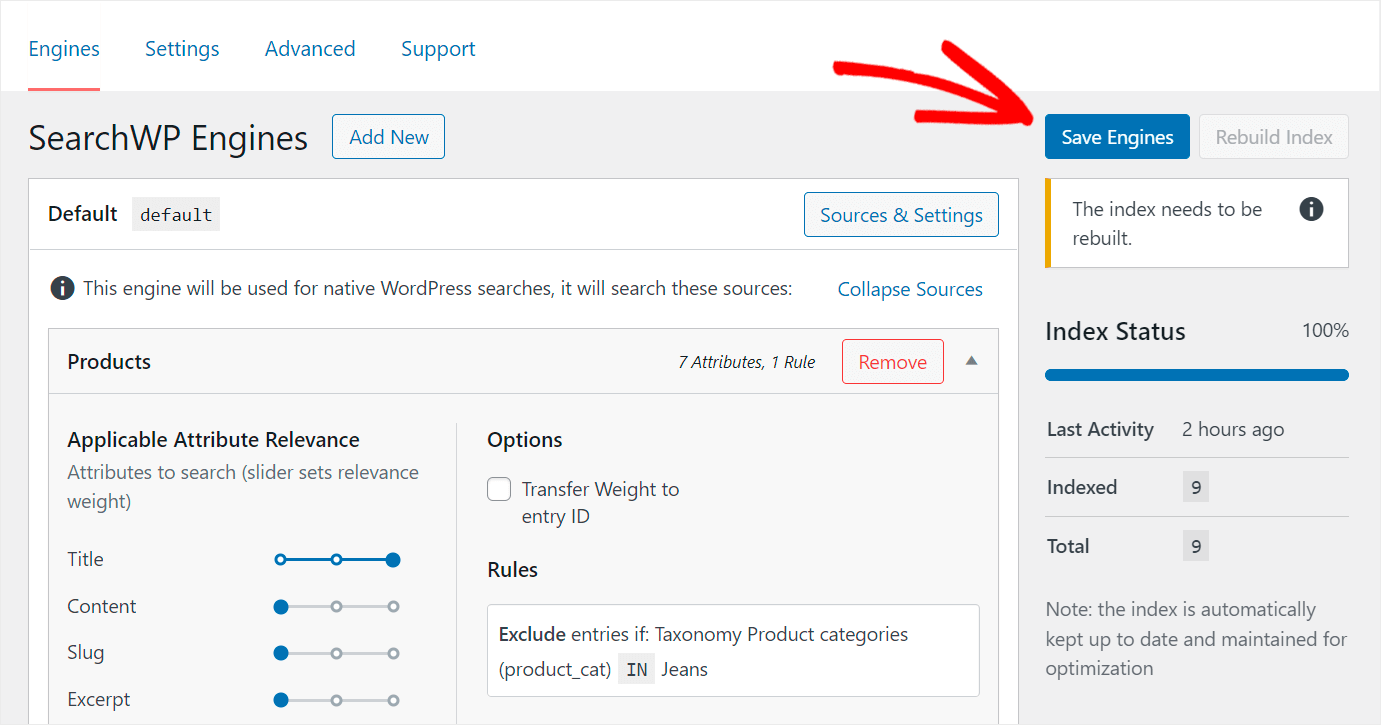
Ensuite, cliquez sur le bouton Reconstruire l'index à côté pour que WordPress réindexe toutes vos pages et tous vos produits en tenant compte de vos personnalisations.
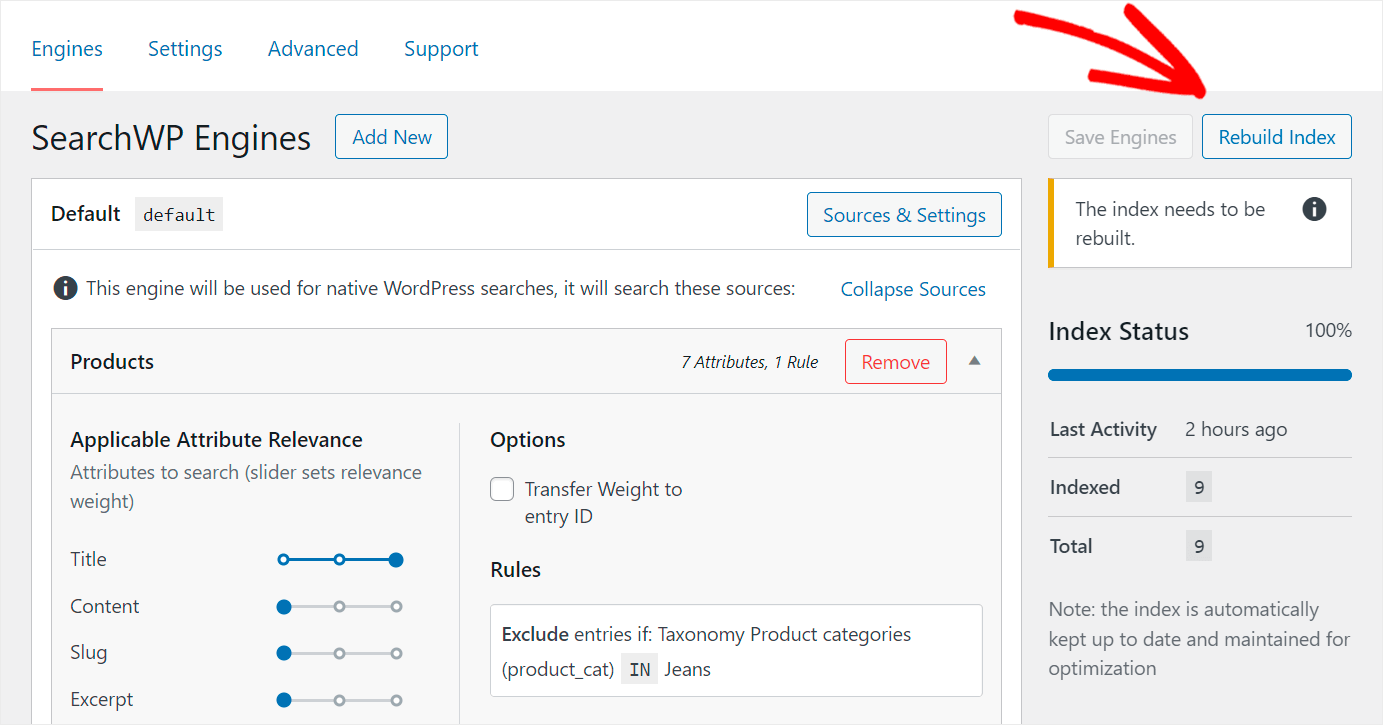
C'est ça. Vous avez maintenant une recherche intelligente de produits WooCommerce sur votre site.
Testons-le et voyons comment cela fonctionne.
Étape 4 : Testez votre nouvelle recherche de produits
Pour ce faire, vous devrez quitter votre tableau de bord WordPress et accéder à votre site. Le moyen le plus rapide de le faire est d'appuyer sur le bouton Visiter le site sous le nom de votre site dans le coin supérieur gauche.
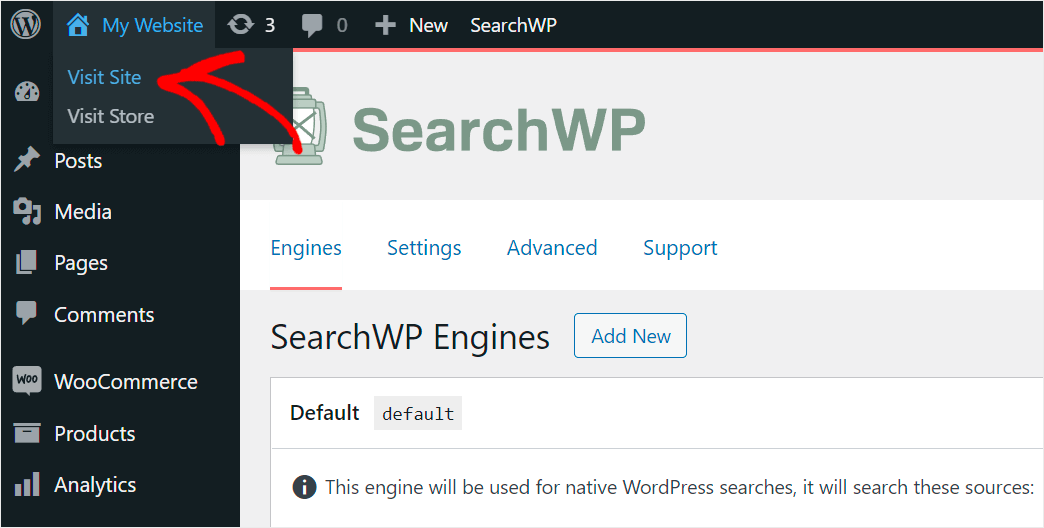
Il y a plusieurs articles sur notre site de test sur la façon de choisir un joli bonnet pour chaque saison.
Essayons de rechercher "bonnet" et voyons quels résultats nous obtenons.
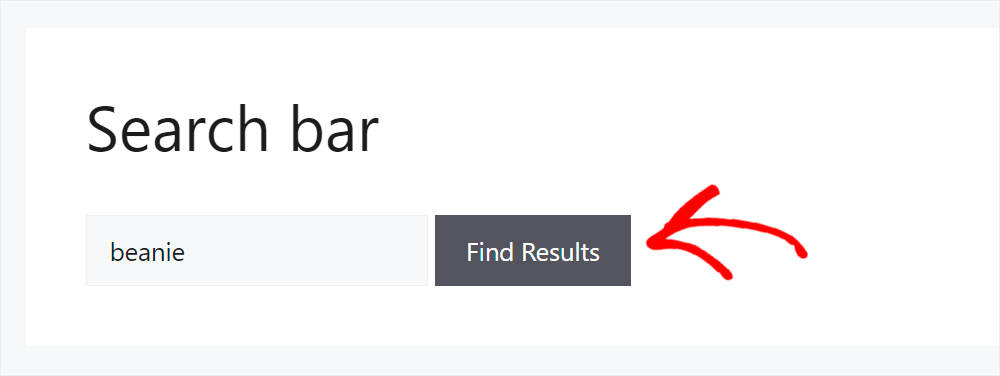
Comme vous pouvez le voir, il n'y a que des produits parmi les résultats de recherche même si nous avons quelques articles sur le même sujet.
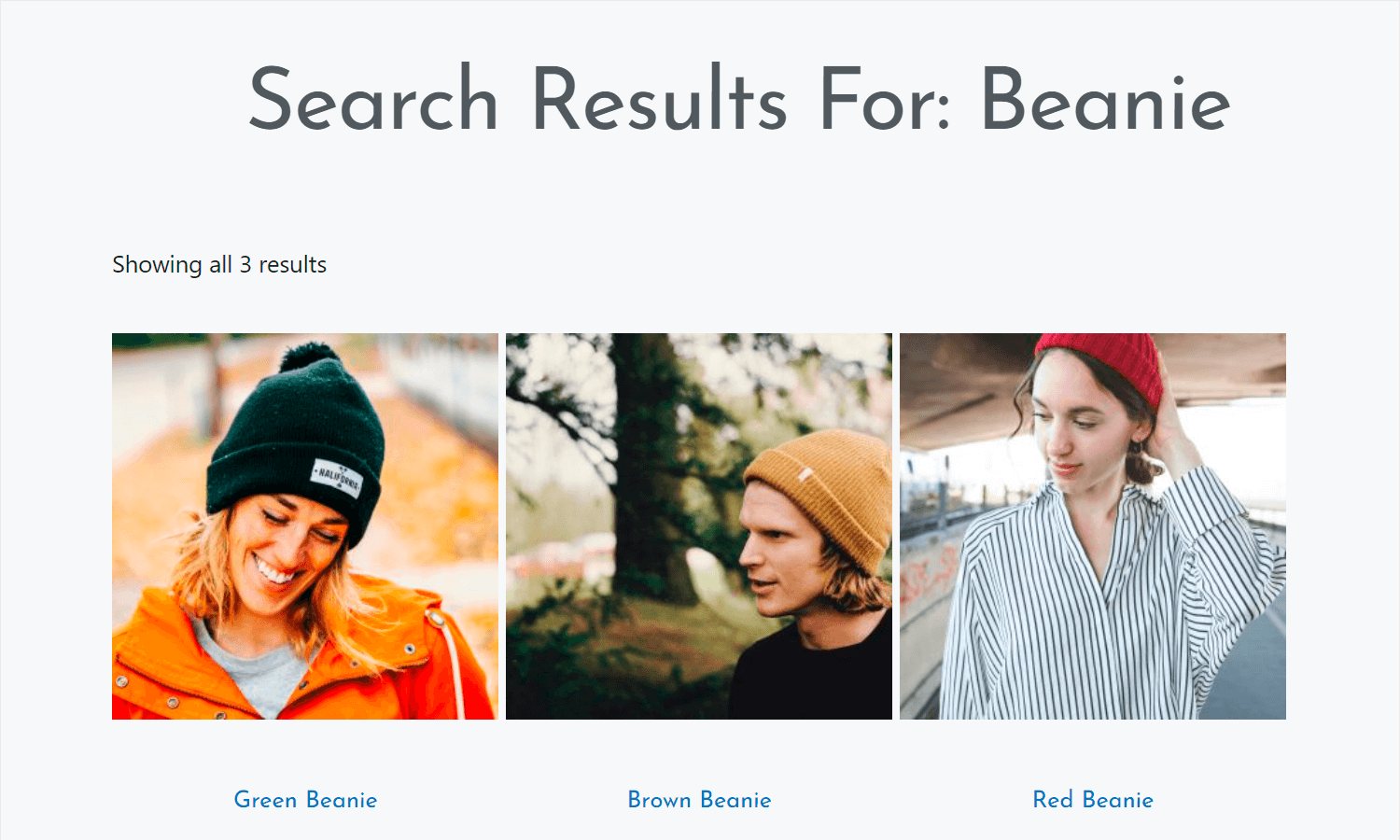
Cela signifie que la règle que nous avons ajoutée à notre moteur de recherche fonctionne et que WordPress effectue des recherches uniquement parmi les produits.
Vérifions également si nous pouvons trouver un produit par l'étiquette. Nous avons un produit sur notre site de test appelé Warm Jacket .
Il n'a pas de description, n'a été ajouté à aucune catégorie, mais a la balise Vêtements d'hiver .
Voyons si nous pouvons trouver ce produit uniquement par son étiquette.
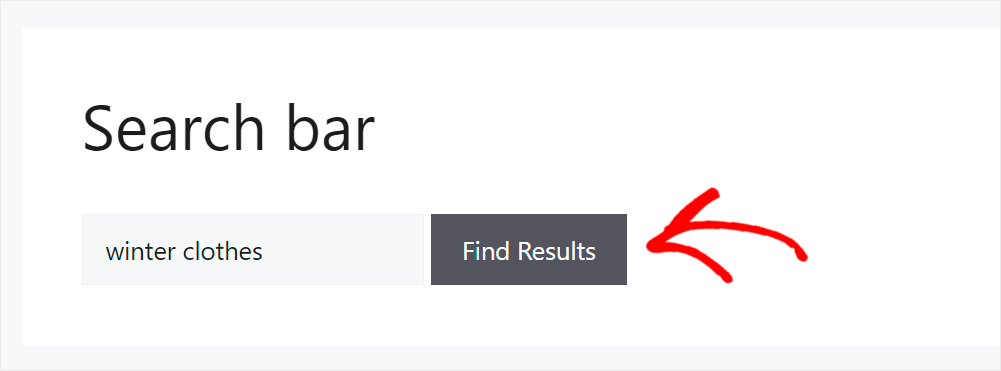
Comme vous pouvez le voir, nous avons trouvé le produit avec succès.
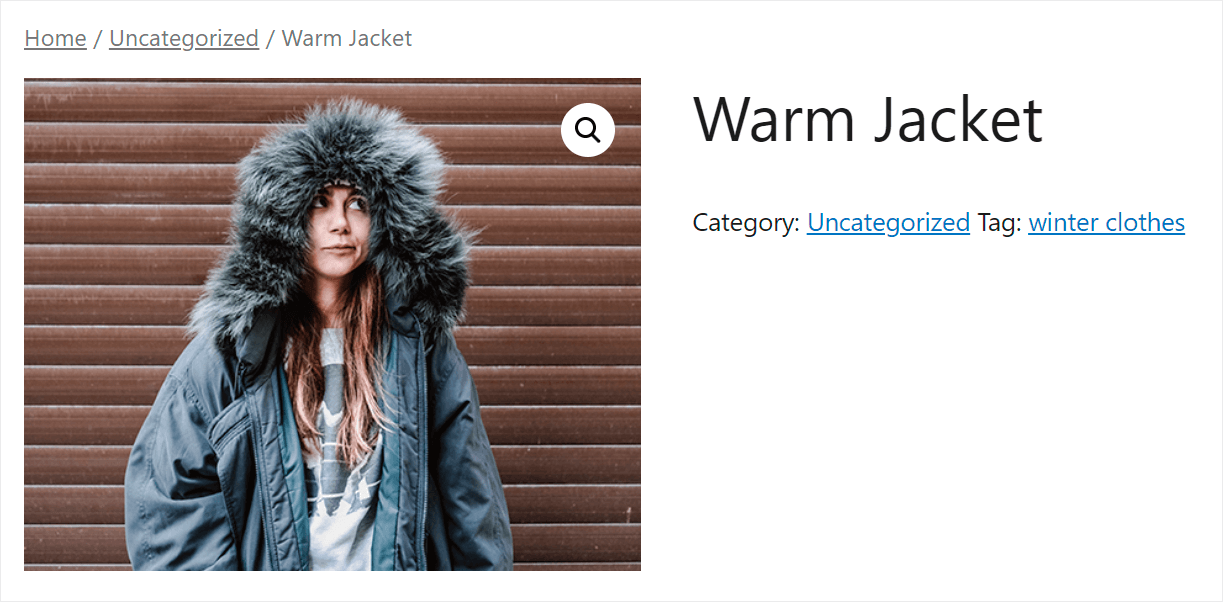
Cela signifie que WordPress prend désormais en compte les balises de produit lors d'une recherche.
Comment créer une page de recherche dans WooCommerce
À l'aide de SearchWP, vous pouvez ajouter un formulaire de recherche à une page distincte pour offrir à vos visiteurs un moyen plus pratique de rechercher des produits.
Voyons comment vous pouvez le faire étape par étape.
Étape 1 : Installer et activer SearchWP
La première étape consiste à récupérer votre copie de SearchWP et à l'installer sur votre site.
Nous avons déjà expliqué comment vous pouvez le faire plus tôt dans cet article, alors n'hésitez pas à découvrir comment installer et activer SearchWP.
Étape 2 : Créer une page de recherche
Après avoir installé SearchWP sur votre site, vous êtes prêt à créer votre page de recherche.
Une page de recherche distincte vous aide à affiner vos résultats de recherche, à promouvoir vos produits, à collecter des e-mails, etc.
Voici un exemple de son apparence sur notre site de test :
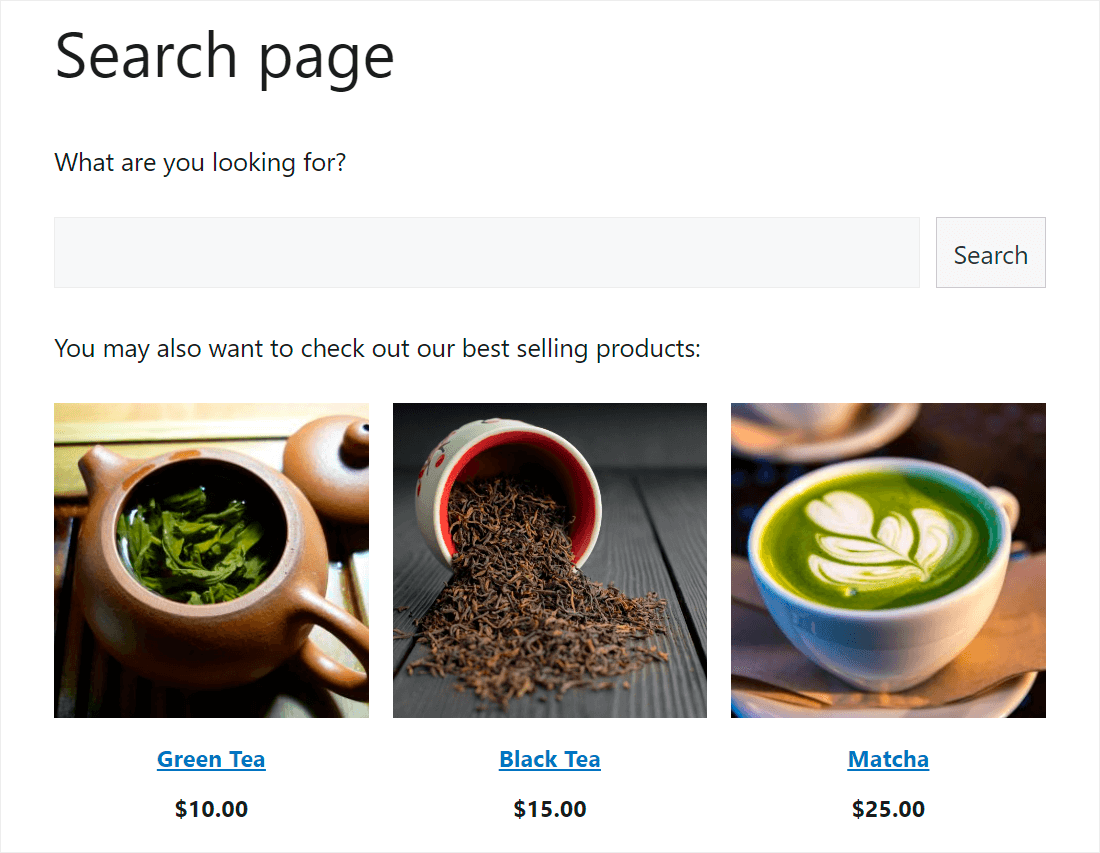
Pour plus d'informations, consultez notre guide étape par étape sur la création d'une page de recherche dans WordPress.
Dans ce guide, vous avez appris à créer une recherche de produits dans WooCommerce en quelques étapes simples.
Cela aidera vos visiteurs à trouver les bons produits, à améliorer leur expérience utilisateur et à augmenter vos ventes.
Si vous êtes prêt à améliorer la recherche sur votre site et à développer votre entreprise, vous pouvez commencer avec SearchWP ici.
Vous rencontrez des problèmes avec la recherche WooCommerce sur votre site ? Consultez notre guide détaillé sur la façon de réparer la recherche de produits WooCommerce qui ne fonctionne pas.
Vous cherchez un moyen d'ajouter un formulaire de recherche à votre page de boutique WooCommerce ? Suivez notre tutoriel étape par étape pour ajouter un formulaire de recherche WooCommerce à votre page de boutique.
